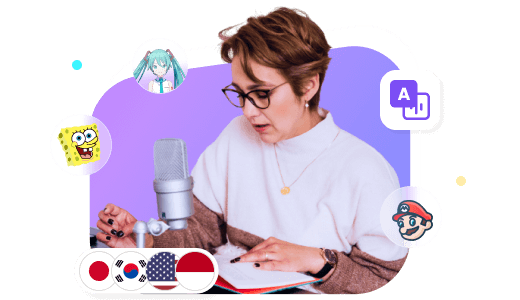Merubah teks menjadi suara saat ini mudah dilakukan dengan sebuah aplikasi yang disebut text to speech. Hanya dengan mengetikan sebuah tulisan kita bisa mengubahnya menjadi suara dengan model audio yang kita pilih. Dengan begini untuk mengisi suara atau voice over kita tidak perlu melakukan dengan cara manual lagi.

Untuk content creator dan pembuat presentasi alat teks jadi suara atau TTS sangat berguna dalam menciptakan sebuah karya. Hal yang perlu diperhatikan bahwa kita harus memilih aplikasi TTS profesional sehingga mampu memberikan kualitas suara yang jernih dan ekspresif.
Dalam artikel ini:
Cara Merubah Teks Menjadi Suara di Komputer
Jika kamu ingin mengubah teks jadi suara, kamu harus menggunakan bantuan alat. Ada banyak alat tts di pasaran, tetapi di sini saya merekomendasikan alat tts yang sangat bagus, yaitu iMyFone VoxBox.
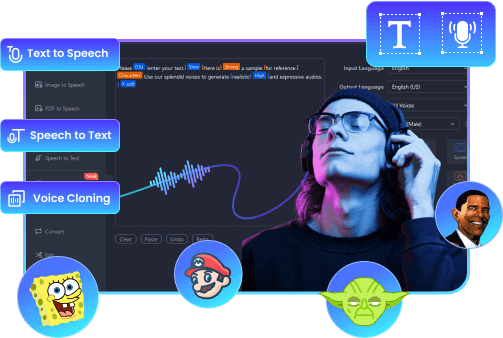
Fitur Unggulan VoxBox
- Tersedia 3500+ pilihan suara, banyak gaya
- Merubah teks menjadi suara ekspresif & natural
- Mendukung impor PDF/DOC/PNG/JPG dan ubah teks-nya jadi saura
- Mendukung 216 bahasa, termasuk bahasa Indonesia, Jawa
- Antarmuka yang mudah digunakan dan intuitif
Cara merubah text menjadi suara dengan iMyFone VoxBox
Berikut adalah langkah-langkah mendetail tentang cara merubah teks ke suara di komputer. Kamu dapat mengunduh aplikasi dan mengikuti langkah-langkahnya.
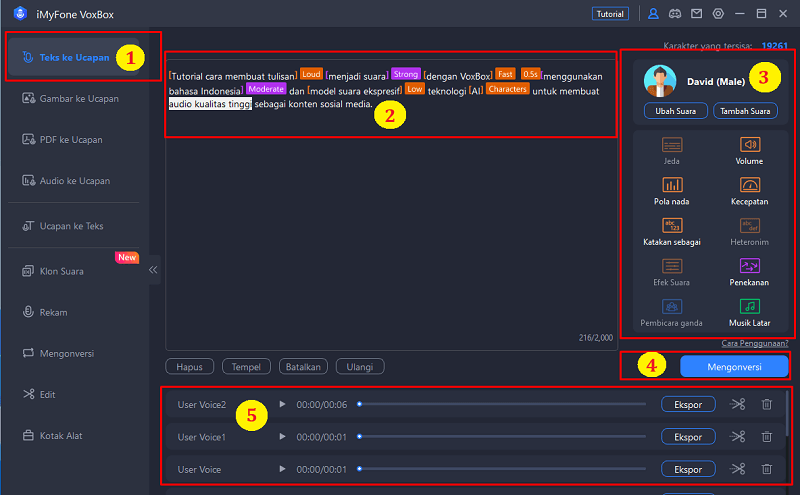
Langkah 1: Download iMyFone VoxBox sesuai dengan sistem operasi yang kamu gunakan pada perangkat PC mu.
Langkah 2: Buka aplikasi VoxBox iMyFone dan pilih menu Teks ke Ucapan dan ketikan tulisan yang ingin dibuat menjadi suara.
Langkah 3: Selanjutnya kita dapat pilih bahasa dan model suara yang ingin digunakan. Kemudian kita bisa memberikan setiap kata efek untuk membuatnya terdengar natural dan ekspresif.
Langkah 4: Jika sudah melakukan pengeditan kita bisa pilih tombol Mengkonversi untuk mulai memproses pembuatan suara dari teks.
Langkah 5: Setelah selesai dibuat maka kita dapat mendengar suara tersebut pada bagian bawah project. Disini kita bisa ekspor untuk simpan file audio dengan format MP3/WAV/AAC ke perangkat kamu, edit dan hapus.
Model TTS VoxBox - Naruto Uzumaki:

Model TTS VoxBox - Luffy:

Model TTS VoxBox - Brian:

Model TTS VoxBox - Little Jack:

Model TTS VoxBox - Daisy:

Model TTS VoxBox - Creepy Little Girl4:

Masih ada banyak model suara dapat kamu mencoba sendiri di VoxBox, cuma klik tombol unduh dibawah dapat nikmati segera! Ayo cobalah sekarang!
Cara Merubah Teks jadi Suara di HP
Untuk memberikan hasil yang terbaik kita bisa memanfaatkan aplikasi iMyFone VoxBox untuk merubah teks jadi suara. Pada aplikasi ini sudah tersedia banyak pilihan bahasa yang bisa kita gunakan, salah satunya yaitu bahasa Indonesia dan dua bahasa daerah yaitu jawa serta sunda.
Selain itu aplikasi VoxBox iMyFone untuk versi HP dapat diakses bebas dari iklan yang menggangu berbeda dari aplikasi gratis lainnya. Karena bisa dicoba secara gratis silahkan langsung saja ikuti tutorial dibawah ini dan mulai menggunakannya.
Langkah 1: Silahkan download terslebih dulu VoxBox iMyFone sesuai smartphone yang kamu gunakan apakah itu Android atau iPhone.
Langkah 2: Setelah sukses terinstal di HP selanjutnya buka aplikasi VoxBox iMyFone.
Langkah 3: Tuliskan kata yang ingin diubah menjadi audio.
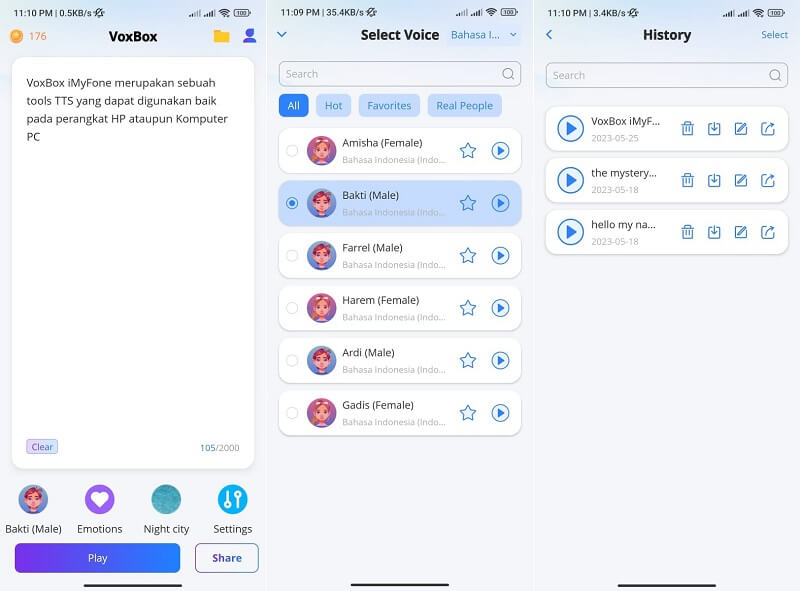
Langkah 4: Pilih model suara dan bahasa yang digunakan pada tulisan.
Langkah 5: Kita bisa menambahkan efek seperti bagaimana suara akan terdengar dengan menu Emotions dan Setting, sementara menu BGM berguna jika kita perlu menambahakan sebuah background musik.
Langkah 6: Jika sudah selesai melakukan perubahan kita bisa konfirmasi membuat suara dengan klik tombol Play.
Langkah 7: Pilih icon folder untuk melihat suara yang telah kita buat, disitu kita bisa mengelola file audio, seperti putar suara, simpan file suara wav ke memori HP, hapus, edit dan bagikan.
Cara merubah text menjadi suara dengan VoxBox sangat mudah dilakukan oleh siapapun karena antar mukanya yang gampang dipahami. Selain itu proses pembuatan audio sangat cepat dan mampu menghasilkan suara dengan kualitas terbaik.
Daftar Rekomendasi 3 Alat untuk Merubah Teks Menjadi Suara
Selain voxbox, malsih ada cara lain untuk merubah teks menjadi suara yang bisa menemuhi berbagai kebutuhan, jadi berikut ini saya menyiapkan 3 alat bisa ubah teks jadi suara yang baik untuk kamu pilih, cek sekarang.
1NaturalReader
NaturalReader adalah alat bisa ubah text jadi suara online yang menyediakan suara alami dan realistis. Dengan dukungan berbagai bahasa dan aksen, alat ini cocok untuk keperluan pribadi maupun profesional. Tetapi, model suara AI-nya cuman 22, mungkin tidak bisa memenuhi berbagai kebutuhan gaya suara. NaturalReader juga memungkinkan konversi teks langsung dari dokumen seperti PDF, Word, dan lainnya. Selain itu, pengguna dapat menyesuaikan kecepatan pembacaan dan menambahkan efek suara jika diperlukan.
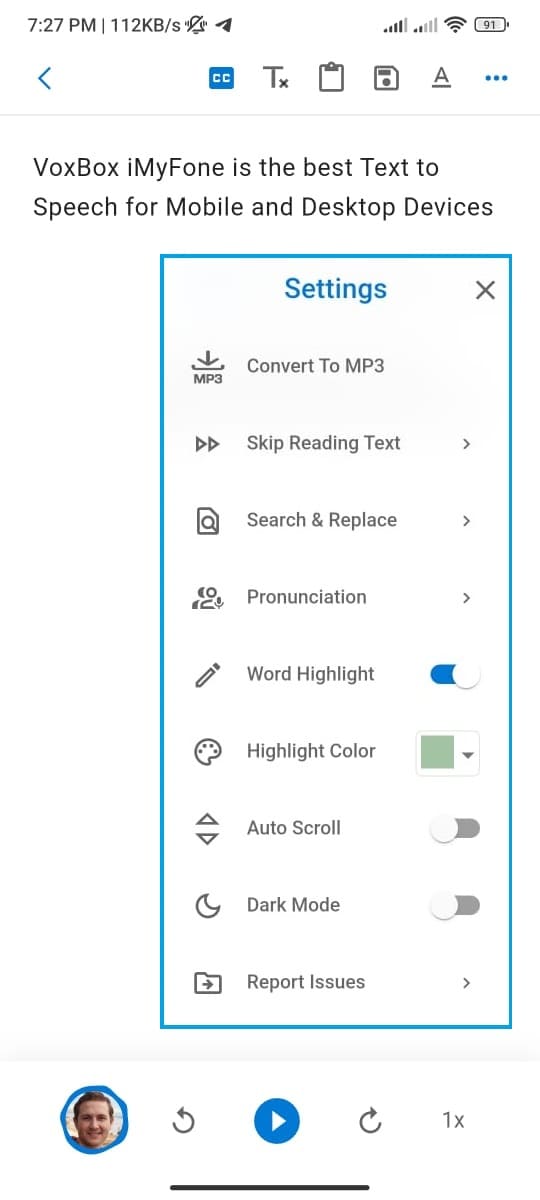
Langkah-langkah menggunakan NaturalReader:
- Kunjungi situs web NaturalReader di browser kamu.
- Pilih suara dan bahasa yang ingin digunakan dari opsi yang tersedia.
- Unggah dokumen atau ketik/tembel teks yang ingin kamu konversi.
- Atur kecepatan suara sesuai keinginan kamu.
- Klik tombol "Play" untuk mendengarkan atau "Download MP3" untuk mengunduh file.
- Simpan file MP3 ke perangkat kamu.
2Balabolka
Balabolka adalah aplikasi teks ke suara gratis untuk Windows yang menawarkan berbagai fitur canggih. Aplikasi ini menggunakan mesin suara Microsoft Speech API (SAPI) yang memungkinkan kamu menggunakan berbagai suara yang terpasang di sistem kamu. Balabolka mendukung pengeditan teks sebelum konversi dan dapat menyimpan output dalam format MP3, WAV, dan format audio lainnya. Fitur tambahan termasuk pengaturan kecepatan, pitch, dan kemampuan untuk membaca dari clipboard.
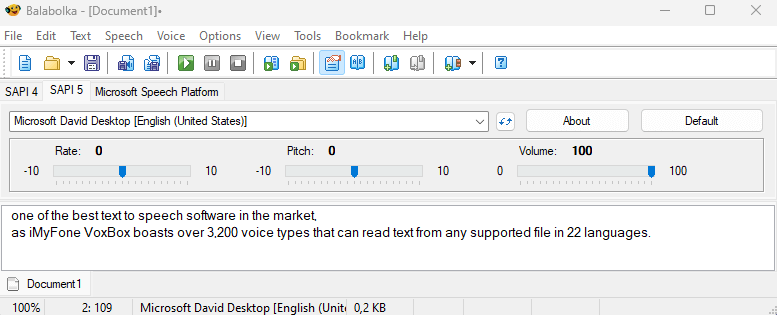
Langkah-langkah menggunakan Balabolka:
- Unduh dan instal Balabolka dari situs resminya.
- Buka aplikasi dan masukkan teks yang ingin diubah ke dalam area teks.
- Pilih suara yang tersedia di sistem kamu dan atur kecepatan serta pitch suara.
- Klik menu "File" dan pilih "Simpan File Suara Sebagai".
- Pilih format MP3 dari opsi format yang tersedia.
- Simpan file ke lokasi yang diinginkan di komputer kamu.
3Google Text-to-Speech
Google Text-to-Speech adalah alat konversi online canggih yang menyediakan layanan sintesis ucapan berkualitas tinggi berdasarkan teknologi canggih Google. Mendukung lebih dari 30 bahasa dan berbagai gaya suara, dan suaranya terdengar nyata dan alami. Tidak perlu mengunduh dan menginstal, pengguna dapat langsung memasukkan teks ke dalam browser dan menghasilkan file MP3, yang ideal untuk konversi dan berbagi dengan cepat.

Bagaimana cara membuat teks menjadi suara Google?
- Buka situs Google Cloud Text-to-Speech di cloud.google.com/text-to-speech.
- Daftar atau masuk dengan akun Google kamu.
- Masukkan teks yang ingin kamu ubah menjadi suara.
- Pilih bahasa dan jenis suara yang diinginkan.
- Klik "Synthesize" untuk memproses teks menjadi suara.
- Unduh file audio yang dihasilkan dalam format MP3.
Tips: Kelebihan Fitur yang Harus Kamu Ketahui Dari iMyFone VoxBox
iMyFone VoxBox bukan sekadar alat bisa merupa teks menjadi suara, VoxBox totalnya memiliki 10 fitur, setiap fiturnya sangat praktis bagi kehidupan kita, jadi sayang sekali kamu belum mengetahui fungsinya, jadi saya akan memberikan pengenalan detailnya di sini, mungkin bisa membantu kamu.
1. Teks ke Ucapan
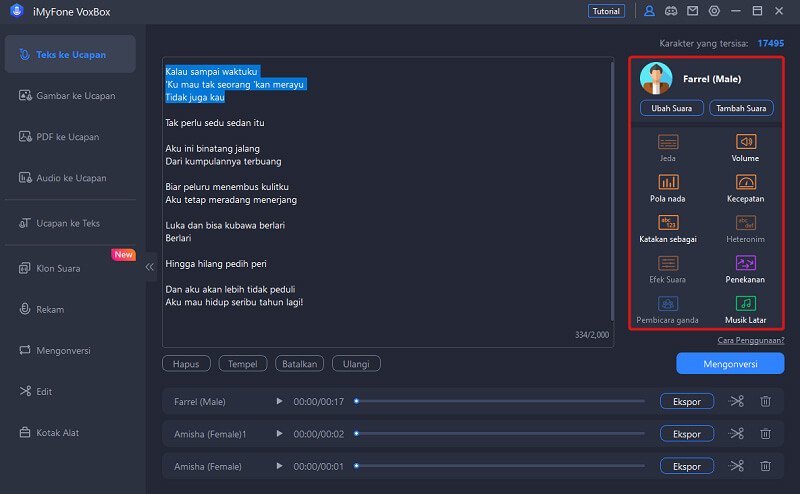
Fitur yang paling umum dan banyak dibutuhkan oleh orang yaitu Text to Speech. Fitur ini juga sudah disiapkan pada aplikasi VoxBox iMyFone dengan berbagai bahasa dan banyak pilihan model suara yang ada. Selain itu kita juga bisa memodifikasi audio yang dihasilkan dengan berbagai konfigurasi manual.
2. Gambar ke Ucapan
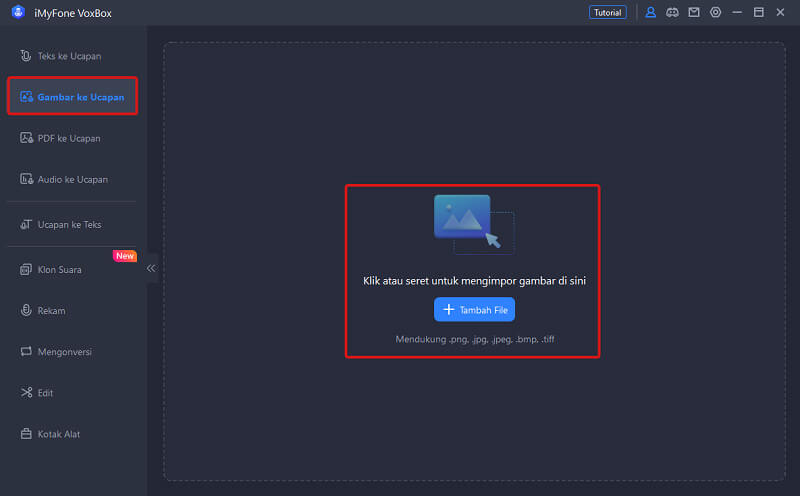
Saat kamu memiliki sebuah gambar yang terdapat tulisan teks didalamnya dan ingin menuliskannya maka bisa menggunakan fitur ini. Alih-alih menggunakan cara manual dengan mengetikan teks yang ada digambar kita bisa memanfaatkan fitur Gambar ke Ucapan untuk mendapatkan teks tersebut. Selanjutnya teks dapat kita edit dan akan diproses ketahap berikutnya untuk menjadi suara.
3. PDF ke Ucapan
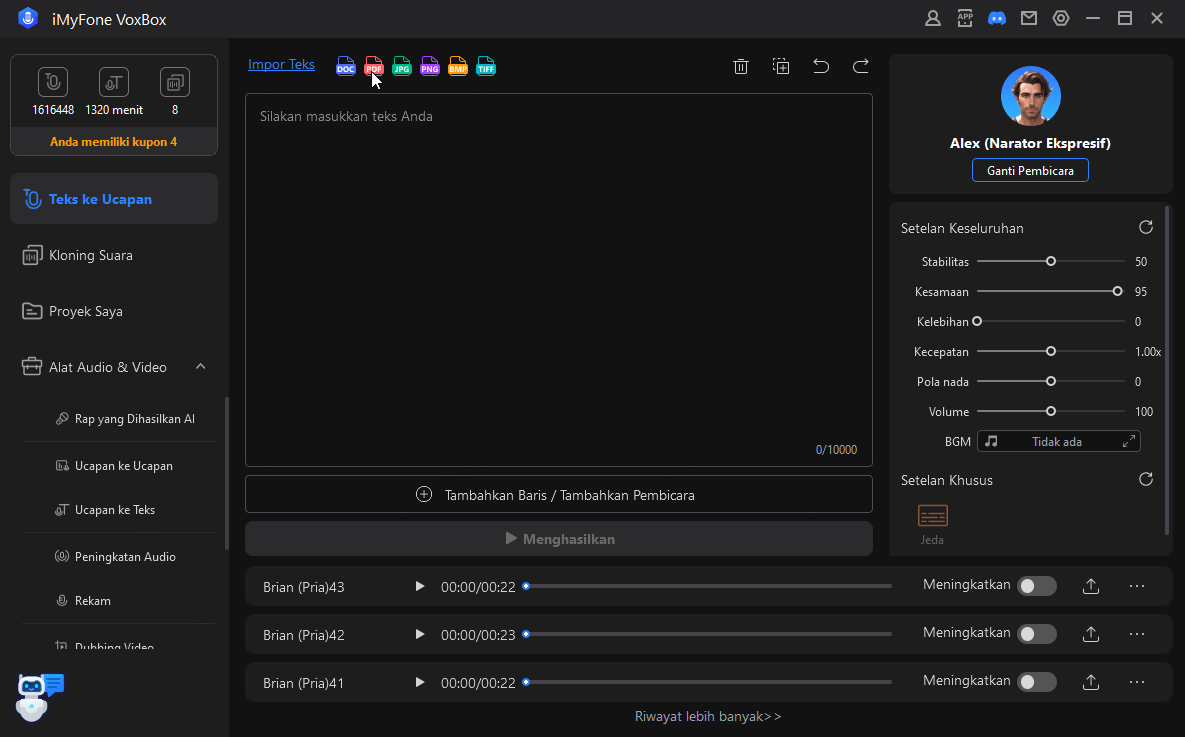
Terkadang diperlukan untuk mendapatkan data audio dari sebuah dokumen seperti PDF untuk kebutuhan presentasi ataupun membuat konten. iMyFone VoxBox memungkinkan kita untuk mengubah file pdf menjadi data suara dengan mengubah tulisan yang ada didalamnya menjadi audio.
4. Audio ke Ucapan
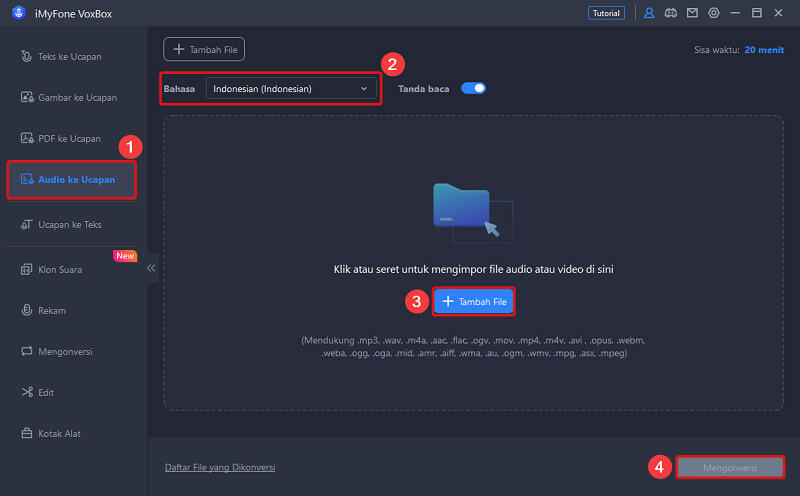
Terkadang kita memiliki sebuah file audio yang memiliki latar belakang musik instrument dan ingin memisahkan suara vokalnya. Untuk mendapatkan suara vokal dan menghapus audio latar belakang seperti istrumen musik kita bisa memanfaatkan fungsi Audio ke Ucapan pada tools iMyFone VoxBox ini.
5. Ucapan ke Teks
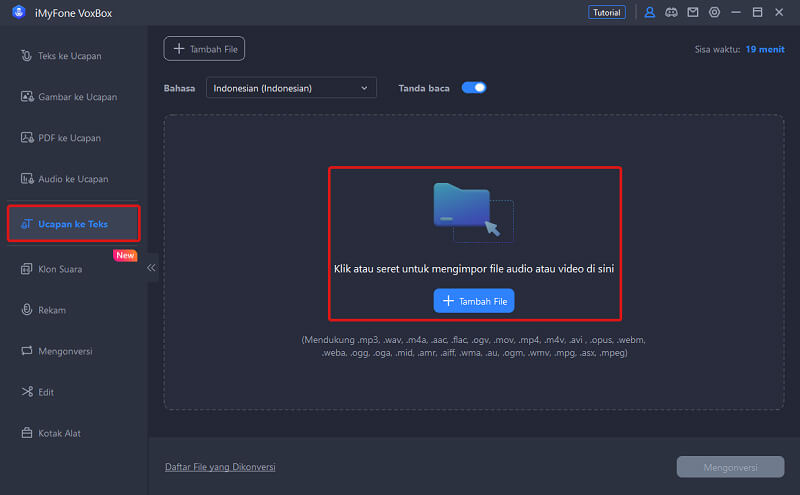
Jika kamu mencari fitur kebalikan dari TTS yaitu Speech to Text maka tidak perlu tambahan aplikasi lain. Saat menggunakan VoxBox ini sudah dilengkapi dengan berbagai macam fitur yang mendukung pengelolahan teks suara. Dengan fitur ini kita bisa memindai ucapan yang ada pada audio dan mampu menghasilkan tulisan secara akurat dari isi vokal suara.
6. Klon Suara
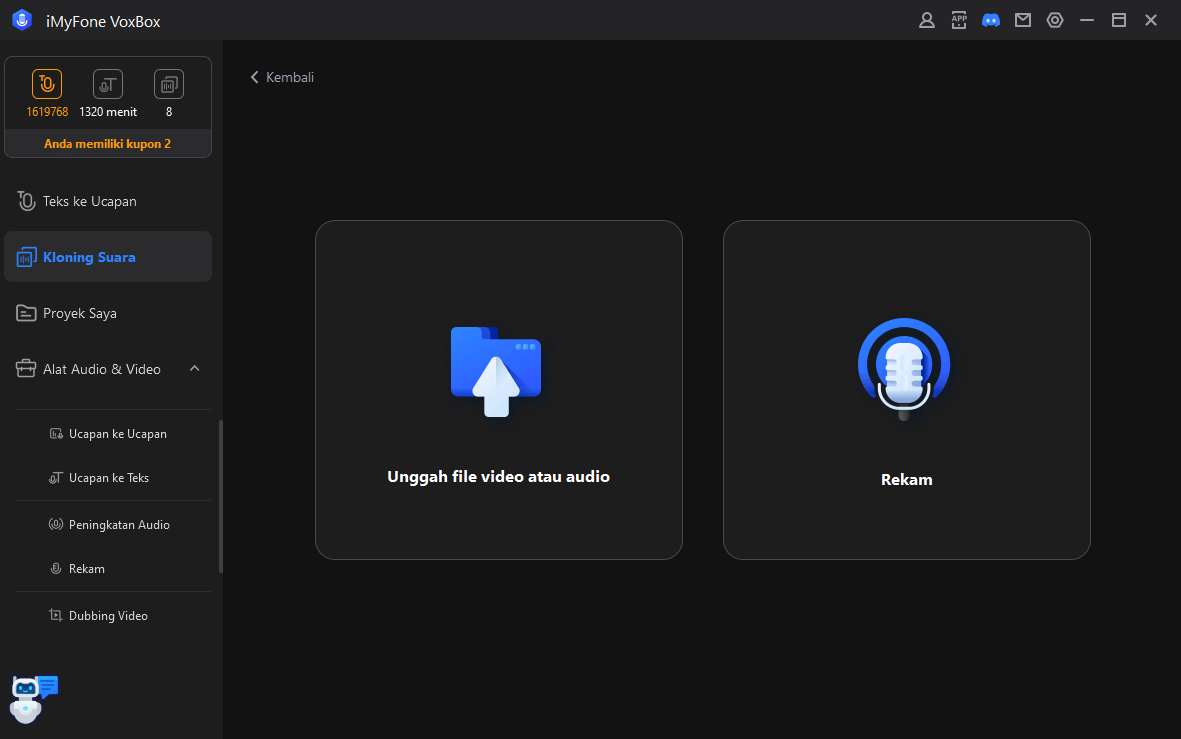
Terkadang model suara yang tersedia kurang memuaskan kita dan ingin mendapatkan model suara sendiri. Tenang, karena VoxBox menyediakan sebuah fitur untuk membuat suara model sendiri dari audio yang kita miliki. Sehingga dengan begini kita dapat membuat suara akurat sesuai dengan yang kita harapkan.
7. Rekam
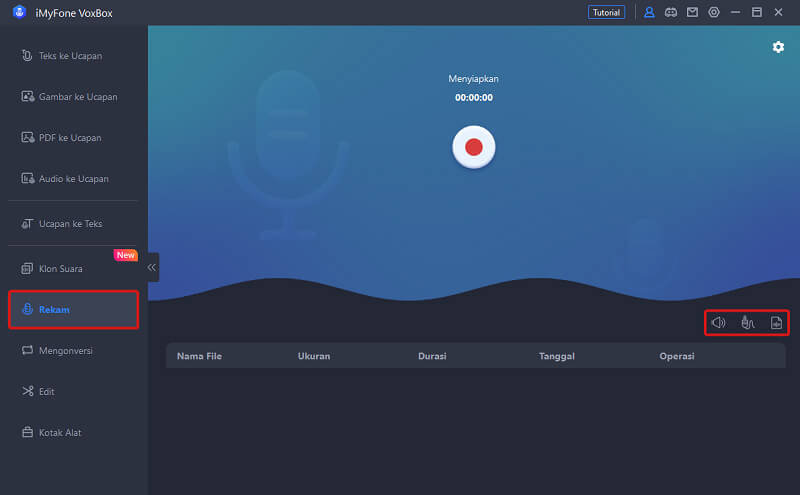
Untuk kamu yang belum memiliki sebuah file audio dan ingin melakukan rekaman maka bisa menggunakan VoxBox. Aplikasi ini juga dilengkapi fitur rekaman suara menggunakan microphone untuk mempermudah kita dalam mengelola teks suara.
8. Mengkonversi
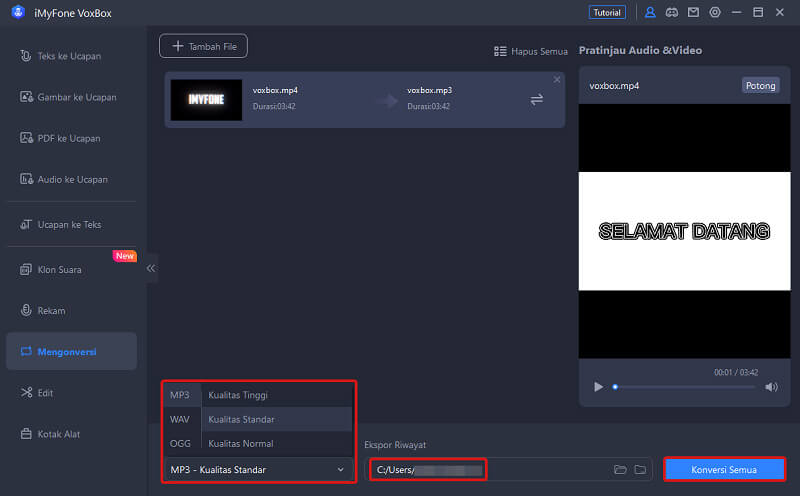
Jika kamu ingin menggunakan fitur Ucapan ke Teks maka saat kita memiliki file video perlu mengubahnya menjadi audio terlebih dulu. Untuk mempermudahknya VoxBox juga menyediakan tools untuk convert mp4 ke mp3.
9. Edit
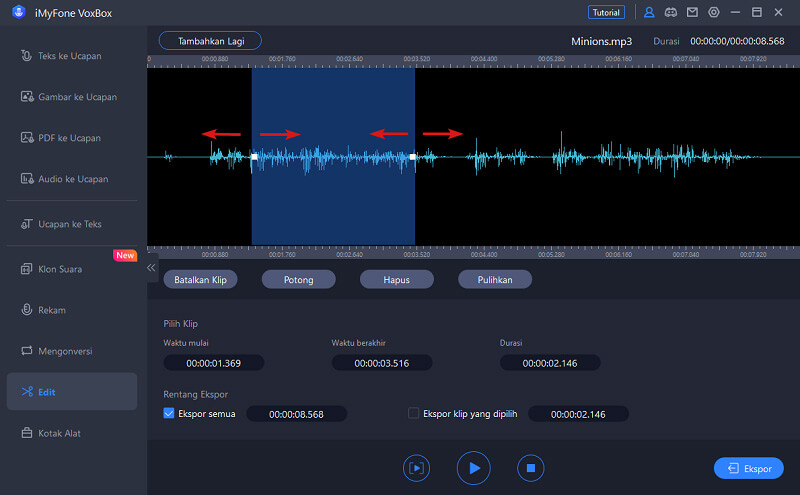
Setelah membuat audio dari berbagai macam fitur yang ada pada VoxBox terkadang ada bagian yang dirasa perlu kita edit. Oleh sebab itu disini tersedia sebuah fitur editing audio untuk memangkas pada bagian yang tidak diperlukan.
Semua fitur tersebut bisa kita gunakan pada VoxBox untuk keperluan pengelolaan teks dan suara. Dengan adanya fitur ini maka proses pengelolaan teks dan suara akan menjadi lebih efektif karena didukung oleh alat yang mungkin kita butuhkan.
FAQ Cara Mengubah Teks Menjadi Suara
#1. Apakah CapCut bisa mengubah teks menjadi suara?
Ya, CapCut memiliki fitur yang memungkinkan kamu mengubah teks menjadi suara. Untuk menggunakan fitur ini, tambahkan teks ke proyek kamu, lalu pilih opsi "Text-to-Speech". kamu dapat memilih bahasa dan jenis suara sesuai preferensi kamu. Setelah itu, teks kamu akan dikonversi menjadi audio yang dapat digunakan dalam video kamu.
#2. Bagaimana cara mengonversi dokumen teks menjadi file audio MP3 di komputer?
Kamu bisa mencoba Aplikasi yang memiliki fitur bisa ubah PDF/Doc jadi file audio MP3, seperti aplikasi iMyFone VoxBox, NaturalReader dll, aplikasi sejenis ini bisa membantu kamu mengonversi teks atau dokumen menjadi audio.#3. Bisakah saya menambahkan efek suara atau intonasi pada hasil teks menjadi suara?
Ya, kamu bisa menambahkan efek suara atau intonasi pada teks menjadi suara dengan menggunakan alat seperti Amazon Polly dan VoxBox. Alat-alat ini memungkinkan kamu menyesuaikan intonasi, kecepatan bicara, dan efek suara sesuai kebutuhan.
Akhir Kata
Cara membuat teks jadi suara bisa dilakukan dengan berbagai macam cara dengan memanfaatkan sebuah teknologi bernama Text-to-Speech. cara merubah teks menjadi suara paling efektif yaitu menggunakan aplikasi iMyfone VoxBox yang didukung dengan fitur serbaguna untuk membantu mengelola tulisan dan audio. Dengan edit teks jadi suara menggunakan VoxBox iMyfone kita bisa menghasilkan audio yang lebih ekspresif.
Aplikasi pengubah teks jadi suara ini juga mendukung perangkat desktop dan mobile, sehingga kamu tidak perlu khawatir untuk menggunakan di perangkat apapun. Cara ubah teks jadi suara dapat dilakukan secara langsung dan dalam hitungan detik hanya melalui satu kali klik saja. Karena iMyfone VoxBox dapat kita coba secara gratis maka ini kesempatan bagi kita untuk memanfaatkannya.